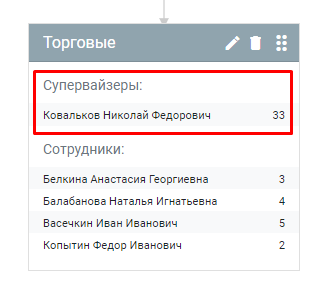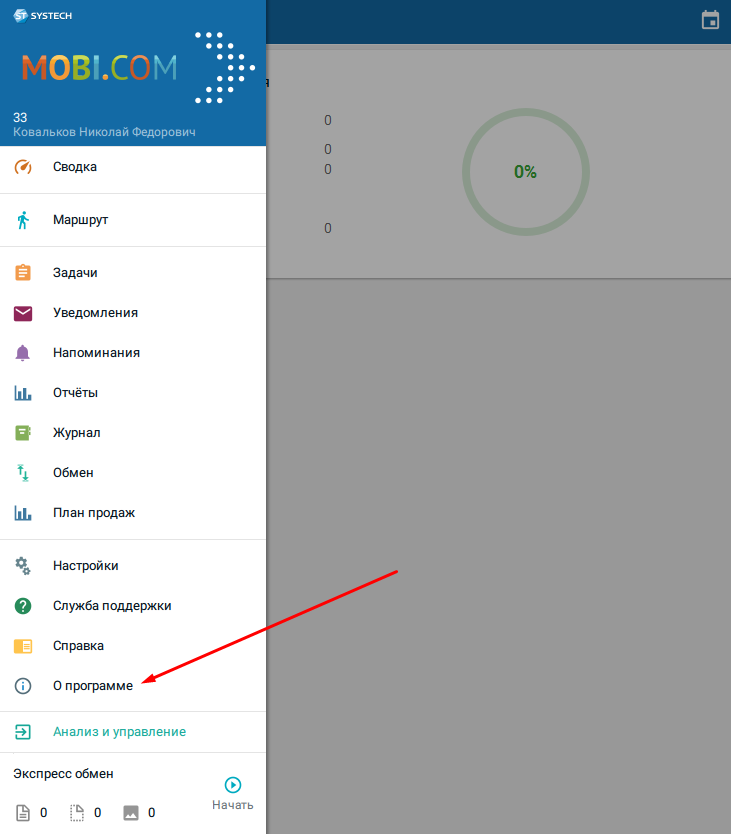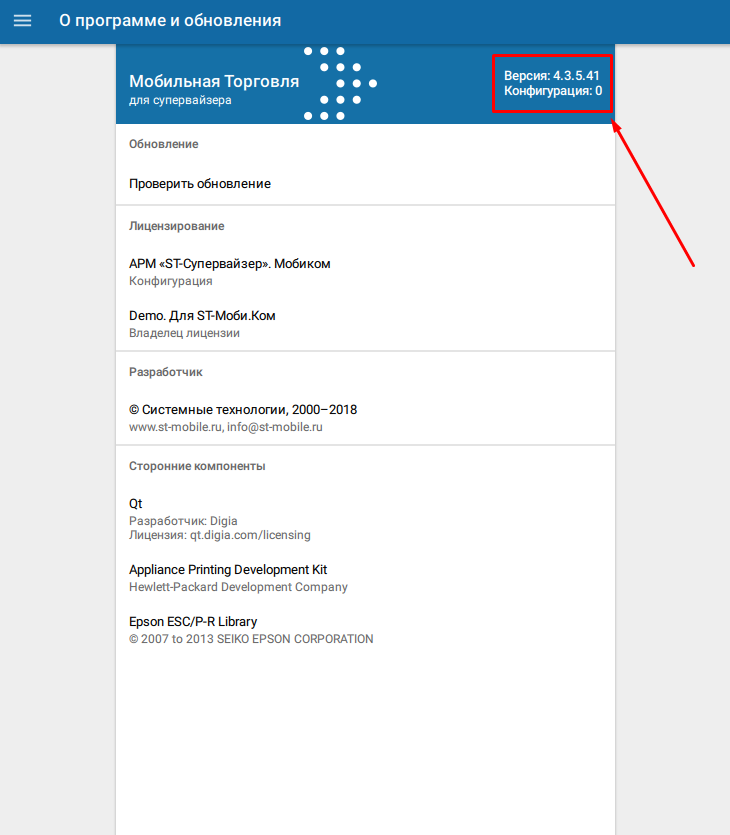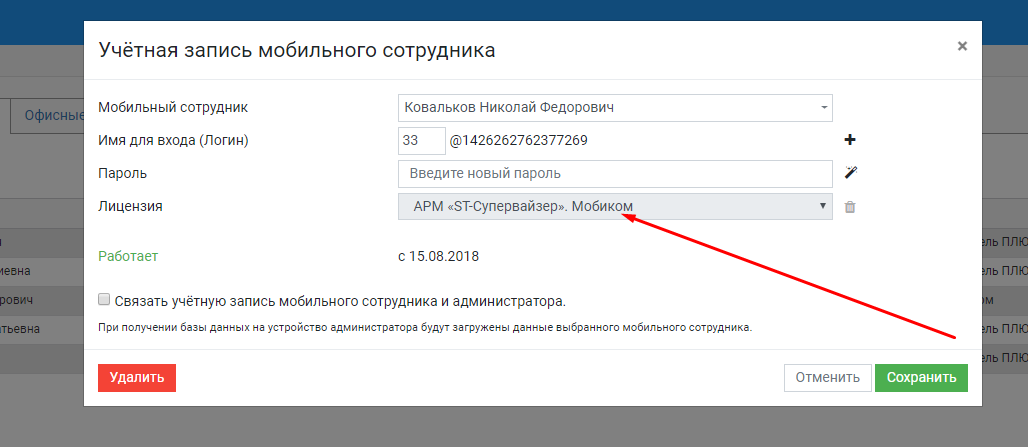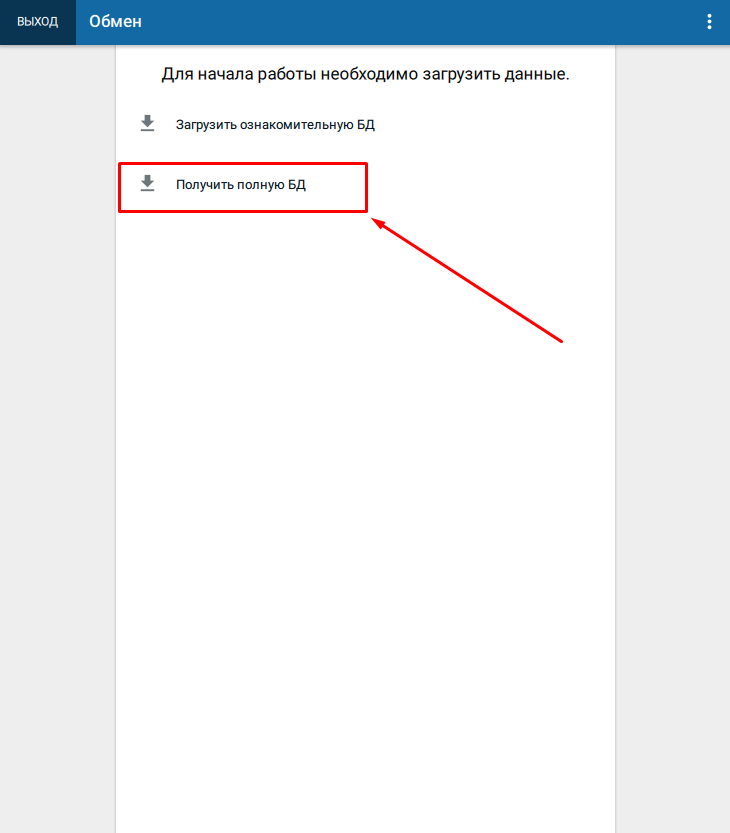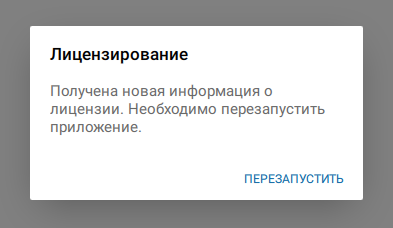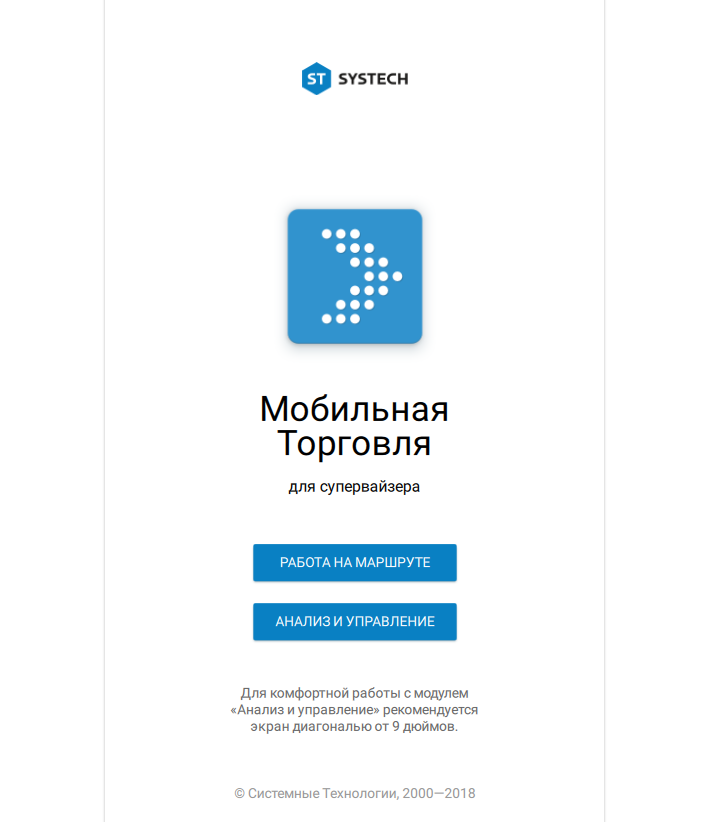table_of_content
Для того, чтобы подключить функционал супервайзера в ST-Мобильная Торговля, необходимо проделать ряд мероприятий, описанных ниже.
Настройка прав осуществляется в функционале Роли.
Для решения этой проблемы обратитесь к администратору, обслуживающему вашу систему.
Создание оргструктуры
Самым трудоемким этапом в подключении мобильного супервайзера является настройка организационной структуры компании.
Настроить организационную структуру необходимо для того, чтобы система могла понять, из каких полевых сотрудников состоит команда супервайзера и, соответственно, данные каких сотрудников необходимо выгружать супервайзеру на мобильное устройство.
Для настройки организационной структуры воспользуйтесь этой ссылкой на статью документации.
Итоговая цель состоит в том, чтобы определить конкретную мобильную учётную запись в качестве супервайзера для полевой команды, как показано на примере:
Включение настроек
После того, как оргструктура настроена по инструкции из этой статьи, необходимо включить её работу для всей системы.
Для этого переходим в пункт меню Сервис > Настройки и выбираем закладку Значения по умолчанию.
На появившемся окне находим настройку Включить области видимости оргструктуры и активируем её, после чего сохраняем изменения.
Проверка версии мобильного приложения
На текущий момент мобильный супервайзер доступен только для устройств с операционными системами Android и Windows.
Минимально рекомендованная версия приложения ST Мобильная Торговля для корректного функционирования мобильного супервайзера - 4.3.5.48 и экстеншен версии nsc77.
В том случае, если версия вашего мобильного приложения ниже указанной, необходимо обратиться с запросом на обновление в службу технической поддержки.
Проверить версию приложения можно в мобильном приложении, перейдя в пункт бокового меню О программе.
Назначение лицензии супервайзера
Последним шагом настройки мобильного супервайзера является назначение корректной лицензии полевому сотруднику.
Для этого необходимо перейти в раздел Сервис > Учётные записи и выбрать для нужной учётной записи лицензию Супервайзер.
Загрузка базы и получение лицензии
После того как будут осуществлены все предыдущие шаги, необходимо переходить к получению базы в мобильном приложении.
Подробная инструкция по установке и первичной настройке мобильного приложения рассмотрены в статье Первый запуск.
Если всё сделано правильно, то после получения полной базы произойдет получение лицензии супервайзера и стартовый экран изменится.
Поздравляем! Вы великолепны!